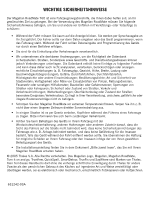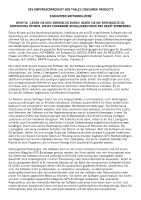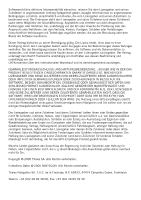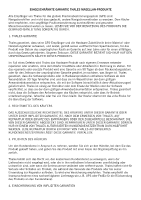Magellan RoadMate 760 Manual - German
Magellan RoadMate 760 - Automotive GPS Receiver Manual
 |
UPC - 763357111163
View all Magellan RoadMate 760 manuals
Add to My Manuals
Save this manual to your list of manuals |
Magellan RoadMate 760 manual content summary:
- Magellan RoadMate 760 | Manual - German - Page 1
Magellan® RoadMate™ Referenzhandbuch Bedienungsanleitung für den Magellan RoadMate 760 - Magellan RoadMate 760 | Manual - German - Page 2
Magellan RoadMate 760 ist eine Fahrzeugnavigationshilfe, die Ihnen dabei helfen soll, an Ihr gewünschtes Ziel zu gelangen. Bei der Verwendung des Magellan RoadMate Ihrem Magellan RoadMate erhalten haben. © 2005 Thales S.A. Alle Rechte vorbehalten. Das Magellan-Logo, Magellan, Magellan RoadMate, Turn - Magellan RoadMate 760 | Manual - German - Page 3
Navigation Customer Support, Z.A.C. de la Fleuriaye, B.P. 60433, 44474 Carquefou Cedex, Frankreich. Die Lizenz stellt keinen Verkauf der Software dar. Die Software Nutzungseinschränkungen. Die Software darf nur auf einem einzelnen Computer und auf einem einzelnen Magellan GPS-Empfänger genutzt werden - Magellan RoadMate 760 | Manual - German - Page 4
Beendigung müssen Sie aufhören, die Software und die Dokumentation zu verwenden, und nicht den Betrag, der für das GPS-Empfänger-Produkt gezahlt wurde. Manche Enthaltene Daten © 2005 NAVTEQ BV. Alle Rechte vorbehalten. Thales Navigation SA. Z.A.C. de la Fleuriaye, B.P. 60433, 44474 Carquefou Cedex - Magellan RoadMate 760 | Manual - German - Page 5
ÄNKTE GARANTIE THALES MAGELLAN-PRODUKTE Alle Empfänger von Thales für das globale Positionsbestimmungssystem (GPS) sind Navigationshilfen und ist. Thales garantiert, dass die Softwareprodukte oder in Hardwareprodukten enthaltene Software ab dem Versanddatum 30 Tage fehlerfrei sind und dass sie im - Magellan RoadMate 760 | Manual - German - Page 6
durchgeführten oder versuchten Service; (7) Produkte, Komponenten GPS oder GPS+GLONASS. Das GPS wird von der US-Regierung betriebenund GLONASS ist das globale Satelliten-Navigationssystem der Russischen Föderation. Beide Institutionen sind alleinig für die Fehlerfreiheit und die Wartung ihrer Systeme - Magellan RoadMate 760 | Manual - German - Page 7
DURCH EINEN BRUCH DIESER GARANTIE ODER EINER IMPLIZITEN GARANTIE, UND DAS SELBST IM FALL, DASS DIESER DURCH EINE NACHLÄSSIGKEIT ODER EINEN ANDEREN FEHLER VON THALES ZUSTANDEKOMMT, ODER DURCH NACHLÄSSIGE VERWENDUNG DES PRODUKTS VERURSACHT WURDE. THALES IST IN KEINEM FALL FÜR SOLCHE SCHÄDEN - Magellan RoadMate 760 | Manual - German - Page 8
die sichere Anwendung von GPS-Karten 2 Vom Ausgangspunkt zum Ziel ...3 GPS-Karten und Ihre Sicherheit ...3 Magellan RoadMate ...4 Vorderansicht ...4 Rü Breitengrad ...9 Längengrad ...10 Höhe ...11 Installation ...12 Ihren Magellan RoadMate anschließen ...14 Anwendung ...14 Hinzufügen eines einzelnen - Magellan RoadMate 760 | Manual - German - Page 9
...58 Neuen Eintrag erstellen - Vorherige Städte ...60 Trip-Planer - Neuer Trip ...61 Trip-Planer - Einen Trip optimieren ...62 Trip-Planer - Navigation ...63 Trip-Planer - Bearbeiten ...64 Trip-Planer - Löschen und umbenennen ...65 Auswählen eines Sonderziels als Fahrziel ...67 Name eingeben ...67 - Magellan RoadMate 760 | Manual - German - Page 10
-Test ...102 Audio-Test ...103 GPS-Status ...103 GPS initialisieren ...103 GPS-Position eingeben ...103 TMC-Status ... Standard wiederherstellen ...112 Wiederherstellung von Daten und Voreinstellungen 112 Tutorial ...114 Navigation durch die Anleitung ...114 Hilfe ...115 Anhang A ...116 Adressen - Magellan RoadMate 760 | Manual - German - Page 11
-amerikanische globale Positionierungssystem GPS und das russische GLObal NAvigation Satellite System (GLONASS). Diese Systeme werden laufend verbessert Geräts zu bestimmen. Durch einen Vergleich der Zeit, zu der die Signale von den Satelliten übertragen wurden und der Zeit, zu der sie aufgezeichnet - Magellan RoadMate 760 | Manual - German - Page 12
Ergebnisse. Thales Navigation verwendet mehrere Technologien, um die Genauigkeit sowohl seiner für die professionelle Nutzung bestimmten Empfänger als auch seiner Empfänger der Marke Magellan® zu verbessern. Mit Korrektursignalen von satellitenbasierten Korrektursystemen (Augmentation Systems) wird - Magellan RoadMate 760 | Manual - German - Page 13
Thales Navigation ist Hersteller der Magellan-GPS-Produkte, aber kein Kartenhersteller. Wir erstellen die Karten, die für unsere GPS-Ger GPS-Signale abschirmen, sodass Ihr GPS-System nicht immer ein vollständiges Bild liefert. Bei der Verwendung des GPS-Systems müssen Sie die Informationen Ihrer GPS - Magellan RoadMate 760 | Manual - German - Page 14
(Enter) 7 Cancel-Taste (Zurück) 8 Navigationstaste 9 Locate-Taste (Position) 10 Lichtsensor 11 View-Taste 12 Verkleinernungstaste 13 Infrarotanschluss 13 12 11 10 9 8 7 Drücken Sie hier, um den Magellan RoadMate ein- oder auszuschalten. Einstellen der Lautstärke. Drücken Sie hier, um die letzte - Magellan RoadMate 760 | Manual - German - Page 15
Magellan RoadMate Rückansicht 2 3 4 1 5 1 Lautsprecher 2 Repeat-Taste 3 Lautstärkeregler 4 Abnehmbare Antenne 5 CompactFlash 6 Strom-/Datenanschluss 6 Ausgabe von Sprachanweisungen. Drücken Sie hier, um die letzte Ansage zu wiederholen. Einstellen der Lautstärke. Zum Empfang von GPS- - Magellan RoadMate 760 | Manual - German - Page 16
für Strom und Daten. Drücken Sie hier, um den Magellan RoadMate aus seiner Aufnahme zu entnehmen. Aufnahme Seitenansicht 1 USB-Eingang 2 Netzteileingang 1 2 Mit Ihrem PC verbinden, um benutzerdefinierte Sonderziele oder Software-Updates hochzuladen. In Ihrem Fahrzeug oder zu Hause anschließen. 6 - Magellan RoadMate 760 | Manual - German - Page 17
, die Lüftungsgitter oder anderer Halterungen die Sicht des Fahrers auf die Straße nicht behindert wird. Vergewissern Sie sich, dass der Magellan RoadMate und die Kabel keine Sicherheitseinrichtungen des Fahrzeugs wie z. B. Airbags behindern. Sie übernehmen die Haftung für mögliche Schäden an Ihrem - Magellan RoadMate 760 | Manual - German - Page 18
Sie das Stromkabel in die Aufnahme. Installation Stecken Sie den Zigarettenanzünderstecker in eine passende 12-Volt-Buchse (Zigarettenanzünder) in Ihrem Fahrzeug. Drehen Sie die Antenne nach oben. Der Einbau ist nun abgeschlossen und Sie können den Magellan RoadMate einschalten und losfahren. 8 - Magellan RoadMate 760 | Manual - German - Page 19
POI Manager POI Manager Übersicht Der Magellan RoadMate 760 wird mit der Software Magellan RoadMate POI Manager geliefert. Dadurch können Sie Ihren Magellan RoadMate um benutzerdefinierte Sonderziele erweitern. Sie können weitere Einträge hinzufügen, die nicht in der installierten Datenbank - Magellan RoadMate 760 | Manual - German - Page 20
POI Manager Längengrad In ähnlicher Weise kann man sich Längengrade als vertikale Segmente vorstellen, die die Erde in jeweils 180° unterteilen. Der Längengrad 0 läuft durch den Hauptmeridian (das königliche Observatorium in Greenwich in England). Ausgehend von diesem Nullmeridian werden in Abstä - Magellan RoadMate 760 | Manual - German - Page 21
POI Manager Höhe Jeder Ort muss außerdem über eine Höhe verfügen. Die Höhe wird in Abhängigkeit von dem Wert des Meeresspiegels bzw. dem Wert für Normalnull angegeben. Die Höhe für Paris (Montmartre) beträgt beispielsweise 130 m über NN. 100m über 80m über 60m über 40m über 20m über Meeresspiegel 0m - Magellan RoadMate 760 | Manual - German - Page 22
einen Zielordner für die Anwendung aus. Klicken Sie auf Weiter, um den Standardordner zu verwenden, oder klicken Sie auf Durchsuchen, um einen eigenen Ordner auszuwählen. 12 - Magellan RoadMate 760 | Manual - German - Page 23
POI Manager Klicken Sie dann auf den Programmordner, in dem die Symbole für die Anwendung gespeichert werden sollen. Die Software Magellan RoadMate POI Manager wird installiert. Nach Abschluss der Installation können Sie die Anwendung automatisch starten, wenn Sie auf das Symbol klicken, oder das - Magellan RoadMate 760 | Manual - German - Page 24
und stecken Sie das andere Ende des Kabels in eine normale Steckdose. Siehe "Aufnahme Seitenansicht" auf Seite 6. Die Fähigkeit des Magellan RoadMate, GPS-Satelliteninformationen zu empfangen, hängt von seinem Standort und Hindernissen in der Umgebung ab. Anwendung Der POI Manager hat eine einzige - Magellan RoadMate 760 | Manual - German - Page 25
. Klicken Sie auf die Schaltfläche Speichern. Sie erhalten die Möglichkeit, die Sonderziele entweder auf Ihrem Computer (für eine spätere Übertragung) oder direkt auf Ihren Magellan RoadMate zu speichern. Wählen Sie die Schaltfläche Auf meinem - Magellan RoadMate 760 | Manual - German - Page 26
. Informationen, wie Sie neue Sonderziele auf Ihrem Magellan RoadMate aufrufen, finden Sie auf Seite 84. Mehrere Sonderziele hinzufügen Der POI Manager unterstützt ASCII-Dateiformate (.ASC, .CSV, .TXT), GPS-Exchange-Dateiformate (.GPS, .XML), MagellanWegpunkt-Dateiformate (.WPT, .RTE) und Garmin - Magellan RoadMate 760 | Manual - German - Page 27
POI Manager Wählen Sie eine Sonderzieldatei. Weisen Sie den Sonderzielen ein Symbol zu und erstellen Sie eine Kategorie. Klicken Sie auf Öffnen. Definieren Sie ein Trennzeichen. Klicken Sie auf Weiter. Geben Sie jedem Feld einen Namen. Sie müssen einen Längengrad, einen Breitengrad und einen Namen - Magellan RoadMate 760 | Manual - German - Page 28
POI Manager Wenn die Daten Fehler enthalten, können Sie diese ansehen. Klicken Sie andernfalls auf Nein. Das Sonderzieldatei wurde importiert und ist bereit für die Übertragung auf Ihren Magellan RoadMate. Wählen Sie die Sonderzieldatei und klicken Sie auf den Rechtspfeil. 18 - Magellan RoadMate 760 | Manual - German - Page 29
, die Sonderziele entweder auf Ihrem Computer (für eine spätere Übertragung) oder direkt auf Ihren Magellan RoadMate zu speichern. Wählen Sie die Schaltfläche Auf meinem Magellan RoadMate speichern. Benennen Sie Ihre Sonderzieldatei und klicken Sie auf Speichern. Die Sonderziele werden auf Ihren - Magellan RoadMate 760 | Manual - German - Page 30
mit Strom versorgt wird, wird ein Logobildschirm gefolgt von einem Warnhinweis angezeigt. Wählen Sie einen Benutzer aus. Der Magellan RoadMate kann für drei verschiedene Benutzer personalisiert werden. Er benutzt die gespeicherten Profileinstellungen des hier gewählten Benutzers. Der Bildschirm - Magellan RoadMate 760 | Manual - German - Page 31
-Taste wiederholen lassen. Die Repeat-Taste befindet sich an der Oberseite des Magellan RoadMate. Siehe "Rückansicht" auf Seite 5. Texteingabe Wann immer Sie Namen, Straßennamen usw. eingeben müssen, zeigt der Magellan RoadMate eine Tastatur an. Berühren Sie den gewünschten Buchstaben und verwenden - Magellan RoadMate 760 | Manual - German - Page 32
Satzzeichen eingeben zu können. Was ist QuickSpell? Der Magellan RoadMate nutzt QuickSpell-Technologie zur schnellstmöglichen Eingabe von Zeichen. Straßen der Vergangenheit an. Während der Eingabe in den Magellan RoadMate blendet QuickSpell nicht verfügbare Zeichen aus und beschleunigt so die - Magellan RoadMate 760 | Manual - German - Page 33
Wählen Sie „F". Hauptfunktionen Wenn die Liste der möglichen Stadtnamen ausreichend eingegrenzt ist, zeigt der Magellan RoadMate automatisch eine Liste aller Städte an, die mit den von Ihnen eingegebenen Buchstaben beginnen (siehe FlexAddress unten). An dieser Stelle können Sie entweder fortfahren - Magellan RoadMate 760 | Manual - German - Page 34
Unterwegs Unterwegs Navigationsbildschirme Der Magellan RoadMate verfügt über drei Bildschirme, die Ihnen dabei helfen, an Ihr Ziel zu gelangen: den Kartenbildschirm, die Fahranweisungen und die TrueView-3D-/TrueView teilen-Ansicht. - Magellan RoadMate 760 | Manual - German - Page 35
Navigationsbildschirm ist der meistgenutzte Bildschirm des Magellan RoadMate und enthält detaillierte Informationen zu Ihrem Aufenthaltsort und der Fahrtstrecke. Aktuelle Straße Sonderzielsymbol † Geplante Route (rosa) Nächstes Manöver Fahrtrichtung und GPS-Signalstärke †† Entfernung zum nächsten - Magellan RoadMate 760 | Manual - German - Page 36
diesem Bildschirm zurück. Nächstes Manöver Fahrtrichtung und GPS-Signalstärke Entfernung zum nächsten Manöver Geschätzte Fahrtzeit bis zum Ziel Entfernung zum Ziel Richtung zum Ziel TrueView 3D-Ansicht Der Magellan RoadMate benutzt die TrueView-3D-Technologie, um ein dreidimensionales Bild des - Magellan RoadMate 760 | Manual - German - Page 37
över Karte mit geplanter Route Fahrtrichtung und GPS-Signalstärke Entfernung zum nächsten Manöver Geschätzte Fahrtzeit bis zum Ziel Entfernung zum Ziel Richtung zum Ziel Verlassen der geplanten Route Wenn Sie die geplante Route verlassen, führt der Magellan RoadMate Sie auf eine von zwei Arten - Magellan RoadMate 760 | Manual - German - Page 38
Unterwegs Die Details des gewählten Manövers werden angezeigt. Wählen Sie Ausschliessen. Der Trip wird unter Ausschluß des gewählten Manövers neu berechnet. Bei dieser Berechnung wird die gleiche Methode zur Routenberechnung verwendet, die ursprünglich ausgewählt wurde. Nach der Neuberechnung wird - Magellan RoadMate 760 | Manual - German - Page 39
auf Ihrer Route finden Wenn Sie auf einer Route fahren und eine Tankstelle, einen Geldautomaten oder ein anderes Sonderziel suchen, kann der Magellan RoadMate das nächste Sonderziel suchen und eine Route dorthin berechnen. Wenn Sie diese Nebenroute beendet haben, setzen Sie die Fahrt zum urspr - Magellan RoadMate 760 | Manual - German - Page 40
Position zu dem gewählten Sonderziel. Wenn Sie an dem neuen Ziel ankommen, werden Sie aufgefordert, die Navigation zu Ihrem ursprünglichen Ziel fortzusetzen. Wählen Sie Weiter. Der Magellan RoadMate berechnet die Route zu Ihrem ursprünglichen Ziel mit der ursprünglich ausgewählten Methode zur - Magellan RoadMate 760 | Manual - German - Page 41
. und geben Sie die gewünschte Länge ein. Geben Sie die Anzahl von Kilometern für Ihre Umleitung ein und wählen Sie OK. Wählen Sie Route. Der Magellan RoadMate berechnet die veränderte Route zu Ihrem Ziel neu. 31 - Magellan RoadMate 760 | Manual - German - Page 42
Adresse auswählen Adressbuch Sonderziele Kreuzung Ziele auswählen Ziele auswählen Vorherige Ziele Favoriten Adressliste Neuen Eintrag erstellen Trip-Planer Name eingeben Kategorie auswählen Benutzerdef. Sonderziele 32 Suche nach Stadt Suche nach Postleitzahl Suche nach Bundesland Vorherige Städte - Magellan RoadMate 760 | Manual - German - Page 43
berechnet jede Route auf Basis der gewählten Kriterien zur Routenberechnung. Bei jeder Wahl eines neuen Ziels fragt der Magellan RoadMate Sie nach der gewünschten Berechnungsmethode. Schnellste: Diese Auswahl berechnet die zeitlich kürzeste Route unter Berücksichtigung der Geschwindigkeitsbeschr - Magellan RoadMate 760 | Manual - German - Page 44
Ziele auswählen Ändern der Methode zur Routenberechnung Wenn Sie ein Ziel zum ersten Mal wählen, wird eine Routenmethode gewählt (siehe "Auswählen der Methode zur Routenberechnung" auf Seite 33). Sie können jederzeit während des Trips die Routenmethode ändern. Drücken Sie von dem Kartenbildschirm, - Magellan RoadMate 760 | Manual - German - Page 45
Ziele auswählen Abbrechen einer geplanten Route Drücken Sie von dem Kartenbildschirm, dem Fahranweisungsbildschirm oder dem TrueView-3D-Bildschirm aus die Cancel-Taste. Wählen Sie Ja, um die Route abzubrechen und den Bildschirm Fahrziel anzuzeigen. Wenn Sie Nein wählen, gelangen Sie zurück zum - Magellan RoadMate 760 | Manual - German - Page 46
Ziele auswählen Auswählen eines Ziels über Adresse auswählen Ein Ziel kann erstellt werden, indem Sie die Straße eingeben, zu der Sie fahren möchten. Diese Adresse wird nicht automatisch zu Ihrem Adressbuch hinzugefügt, sondern in der Liste der vorherigen Ziele gespeichert. Sie haben vier Mö - Magellan RoadMate 760 | Manual - German - Page 47
Straße. Geben Sie die Adresse ein. Die zulässigen Hausnummerbereiche werden oben angezeigt. Wählen Sie OK. Wählen Sie die gewünschte Methode zur Routenberechnung. Der Magellan RoadMate berechnet die Route. Wenn die Berechnung beendet ist, wird der Kartenbildschirm angezeigt. 37 - Magellan RoadMate 760 | Manual - German - Page 48
Suche nach Postleitzahl Wählen Sie den das Globussymbol. Ziele auswählen Benutzen Sie die Navigationstaste, um in der Liste nach oben oder unten zu blättern (falls nötig) und wählen Sie das gewünschte Land, in dem Sie suchen möchten. Wählen Sie auf dem Bildschirm Fahrziel die Option Adresse auswä - Magellan RoadMate 760 | Manual - German - Page 49
Adressbereich. Geben Sie die Adresse ein. Die zulässigen Hausnummerbereiche werden oben angezeigt. Wählen Sie OK. Wählen Sie die gewünschte Methode zur Routenberechnung. Der Magellan RoadMate berechnet die Route. Wenn die Berechnung beendet ist, wird der Kartenbildschirm angezeigt. 39 - Magellan RoadMate 760 | Manual - German - Page 50
Suche nach Region Wählen Sie den das Globussymbol. Ziele auswählen Benutzen Sie die Navigationstaste, um in der Liste nach oben oder unten zu blättern (falls nötig) und wählen Sie das gewünschte Land, in dem Sie suchen möchten. Wählen Sie auf dem Bildschirm Fahrziel die Option Adresse auswählen. - Magellan RoadMate 760 | Manual - German - Page 51
ße befindet. Geben Sie die Adresse ein. Die zulässigen Hausnummerbereiche werden oben angezeigt. Wählen Sie OK. Wählen Sie die gewünschte Methode zur Routenberechnung. Der Magellan RoadMate berechnet die Route. Wenn die Berechnung beendet ist, wird der Kartenbildschirm angezeigt. 41 - Magellan RoadMate 760 | Manual - German - Page 52
Vorherige Städte Wählen Sie den das Globussymbol. Ziele auswählen Benutzen Sie die Navigationstaste, um in der Liste nach oben oder unten zu blättern (falls nötig) und wählen Sie das gewünschte Land, in dem Sie suchen möchten. Wählen Sie auf dem Bildschirm Fahrziel die Option Adresse auswählen. - Magellan RoadMate 760 | Manual - German - Page 53
Straße. Geben Sie die Adresse ein. Die zulässigen Hausnummerbereiche werden oben angezeigt. Wählen Sie OK. Wählen Sie die gewünschte Methode zur Routenberechnung. Der Magellan RoadMate berechnet die Route. Wenn die Berechnung beendet ist, wird der Kartenbildschirm angezeigt. 43 - Magellan RoadMate 760 | Manual - German - Page 54
Ziele auswählen Auswählen eines Ziels mit dem Adressbuch Das Adressbuch kann bis zu 200 Einträge für jeden der drei möglichen Benutzer speichern. Wenn Sie Adressbuch auswählen, haben Sie fünf Möglichkeiten: Mit Vorherige Ziele können Sie aus einer Liste der letzten 20 Ziele wählen, zu denen Sie eine - Magellan RoadMate 760 | Manual - German - Page 55
Wählen Sie Route. Ziele auswählen Wählen Sie die gewünschte Methode zur Routenberechnung. Der Magellan RoadMate berechnet die Route. Wenn die Berechnung beendet ist, wird der Kartenbildschirm angezeigt. Ein vorheriges Ziel im Adressbuch speichern Wählen Sie auf dem Bildschirm Fahrziel die - Magellan RoadMate 760 | Manual - German - Page 56
. Die vorherigen Ziele werden angezeigt, um die Routenberechnung zu dem vorherigen Ziel fortzusetzen. Wählen Sie Route. Wählen Sie die gewünschte Methode zur Routenberechnung. Der Magellan RoadMate berechnet die Route. Wenn die Berechnung beendet ist, wird der Kartenbildschirm angezeigt. 46 - Magellan RoadMate 760 | Manual - German - Page 57
Ziele auswählen Ein vorheriges Ziel löschen Wählen Sie auf dem Bildschirm Fahrziel die Option Adressbuch. Wählen Sie Vorherige Ziele. Benutzen Sie die Navigationstaste, um in der Liste nach oben oder unten zu blättern (falls nötig) und wählen Sie das gewünschte vorherige Ziel. Wählen Sie Löschen. - Magellan RoadMate 760 | Manual - German - Page 58
unten zu blättern (falls nötig) und wählen Sie den gewünschten Favoriten. Wählen Sie Route. Wählen Sie die gewünschte Methode zur Routenberechnung. Der Magellan RoadMate berechnet die Route. Wenn die Berechnung beendet ist, wird der Kartenbildschirm angezeigt. 48 - Magellan RoadMate 760 | Manual - German - Page 59
Ziele auswählen Einen Favoriten bearbeiten Wählen Sie auf dem Bildschirm Fahrziel die Option Adressbuch. Wählen Sie Favoriten. Benutzen Sie die Navigationstaste, um in der Liste nach oben oder unten zu blättern (falls nötig) und wählen Sie den gewünschten Favoriten. Wählen Sie Bearb. Die erste Zeile - Magellan RoadMate 760 | Manual - German - Page 60
die Routenberechnung zu dem vorherigen Ziel fortzusetzen. Wählen Sie Route. Wählen Sie die gewünschte Methode zur Routenberechnung. Der Magellan RoadMate berechnet die Route. Wenn die Berechnung beendet ist, wird der Kartenbildschirm angezeigt. Einen Favoriten löschen Wählen Sie auf dem Bildschirm - Magellan RoadMate 760 | Manual - German - Page 61
Wählen Sie Löschen. Ziele auswählen Ein Dialogfeld fordert Sie auf, Ihre Auswahl zu bestätigen. Wählen Sie Ja. Das vorherige Ziel wird aus der Liste gelöscht und Sie gelangen zurück zum Adressbuchbildschirm. Adressliste Wählen Sie auf dem Bildschirm Fahrziel die Option Adressbuch. Wählen Sie - Magellan RoadMate 760 | Manual - German - Page 62
Wählen Sie Route. Ziele auswählen Wählen Sie die gewünschte Methode zur Routenberechnung. Der Magellan RoadMate berechnet die Route. Wenn die Berechnung beendet ist, wird der Kartenbildschirm angezeigt. Eine Adresse bearbeiten Wählen Sie auf dem Bildschirm Fahrziel die Option Adressbuch. Wählen - Magellan RoadMate 760 | Manual - German - Page 63
Adressbuch gespeichert. Der Adressbildschirm wird angezeigt, um die Route zu dieser Adresse fortzusetzen. Wählen Sie Route. Wählen Sie die gewünschte Methode zur Routenberechnung. Der Magellan RoadMate berechnet die Route. Wenn die Berechnung beendet ist, wird der Kartenbildschirm angezeigt. 53 - Magellan RoadMate 760 | Manual - German - Page 64
Ziele auswählen Eine Adresse löschen Wählen Sie auf dem Bildschirm Fahrziel die Option Adressbuch. Wählen Sie Adressliste. Benutzen Sie die Navigationstaste, um in der Liste nach oben oder unten zu blättern (falls nötig) und wählen Sie das gewünschte vorherige Ziel. Wählen Sie Löschen. Ein - Magellan RoadMate 760 | Manual - German - Page 65
Ziele auswählen Neuen Eintrag erstellen - Suche nach Stadt Wählen Sie auf dem Bildschirm Fahrziel die Option Adressbuch. Wählen Sie Neuen Eintrag erstellen. Wählen Sie Suche nach Stadt. Geben Sie die ersten Buchstaben der Stadt ein und wählen Sie OK. Benutzen Sie die Navigationstaste, um in der - Magellan RoadMate 760 | Manual - German - Page 66
Ziele auswählen Benutzen Sie die Navigationstaste, um in der Liste nach oben oder unten zu blättern (falls nötig) und wählen Sie die gewünschte Straße. Geben Sie die Adresse ein. Die zulässigen Hausnummerbereiche werden oben angezeigt. Wählen Sie OK. Die erste Zeile (Name) und die untere Zeile ( - Magellan RoadMate 760 | Manual - German - Page 67
Wählen Sie Suche nach Postleitzahl Ziele auswählen Geben Sie über die Tastatur die ersten Zeichen der Postleitzahl ein und wählen Sie OK. Benutzen Sie die Navigationstaste, um in der Liste nach oben oder unten zu blättern (falls nötig) und wählen Sie die Postleitzahl. Geben Sie die ersten - Magellan RoadMate 760 | Manual - German - Page 68
Ziele auswählen Geben Sie die Adresse ein. Die zulässigen Hausnummerbereiche werden oben angezeigt. Wählen Sie OK. Die erste Zeile (Name) und die untere Zeile (Information) können bearbeitet werden. Die Adresse kann nicht geändert werden. Wählen Sie die Zeile, die Sie verändern möchten. Geben Sie - Magellan RoadMate 760 | Manual - German - Page 69
Ziele auswählen Geben Sie über die Tastatur die ersten Zeichen des Landkreises ein und wählen Sie OK. Wählen Sie den Landkreis. Geben Sie die ersten Buchstaben der Straße ein und wählen Sie OK. Benutzen Sie die Navigationstaste, um in der Liste nach oben oder unten zu blättern (falls nötig) und wä - Magellan RoadMate 760 | Manual - German - Page 70
Ziele auswählen Neuen Eintrag erstellen - Vorherige Städte Wählen Sie auf dem Bildschirm Fahrziel die Option Adressbuch. Wählen Sie Neuen Eintrag erstellen. Wählen Sie Vorherige Städte. Benutzen Sie die Navigationstaste, um in der Liste nach oben oder unten zu blättern (falls nötig) und wählen Sie - Magellan RoadMate 760 | Manual - German - Page 71
Ziele auswählen Die erste Zeile (Name) und die untere Zeile (Information) können bearbeitet werden. Die Adresse kann nicht geändert werden. Wählen Sie die Zeile, die Sie verändern möchten. Geben Sie den gewünschten Text mit der Tastatur ein und wählen Sie OK. Wählen Sie den Kasten Favoriten, wenn - Magellan RoadMate 760 | Manual - German - Page 72
Ziele auswählen Wählen Sie aus dem Popup-Menü Hinzufügen. Wählen Sie auf dem Bildschirm „Trip-Planer-Adresse auswählen" die Methode aus, mit der Sie ein Fahrziel zu Ihrem Trip hinzufügen wollen: Karte (Kartenschaltfläche) ergänzt ein Fahrziel aus einem Punkt der Karte; Adresse auswählen ergänzt ein - Magellan RoadMate 760 | Manual - German - Page 73
ählen Die Fahrziele werden vom nächsten Fahrziel bis zum entferntesten Fahrziel ausgehend vom aktuellen Standort sortiert. Wählen Sie Speichern. Trip-Planer - Navigation Wenn Sie Ihre Ziele eingerichtet und optimiert haben, können Sie Ihren Trip starten. Wählen Sie auf dem Trip-Planerbildschirm - Magellan RoadMate 760 | Manual - German - Page 74
Ziele auswählen Wählen Sie die gewünschte Methode zur Routenberechnung. Der Magellan RoadMate berechnet die Route. Wenn die Berechnung beendet ist, wird der Kartenbildschirm angezeigt. Trip-Planer - Bearbeiten Die Ziele innerhalb eines Trips können verschoben, gelöscht oder - Magellan RoadMate 760 | Manual - German - Page 75
Ziele auswählen Wenn Sie fertig sind, wählen Sie Speichern; Sie gelangen zurück zum TripPlanerbildschirm. Trip-Planer - Löschen und umbenennen Wählen Sie auf dem Trip-Planerbildschirm Löschen, umbenennen. Wählen Sie Löschen. Wählen Sie den Trip, den Sie löschen möchten. Ein Dialogfeld fordert Sie - Magellan RoadMate 760 | Manual - German - Page 76
Ziele auswählen Wählen Sie den Trip, den Sie umbenennen möchten. Benutzen Sie die Löschen-Taste, um den alten Namen zu löschen; geben Sie dann den neuen Namen für den Trip ein. Wenn Sie fertig sind, drücken Sie OK. Der Trip wurde umbenannt. 66 - Magellan RoadMate 760 | Manual - German - Page 77
Sonderziels als Fahrziel Sonderziele sind Geschäftszentren oder Erholungsorte, markante Punkte oder Dienstleistungsanbieter, die in der Datenbank des Magellan RoadMate gespeichert sind. Es gibt über 750.000 Sonderziele in der Datenbank. Hierzu zählen Restaurants, Parks, Tankstellen, Banken, Schulen - Magellan RoadMate 760 | Manual - German - Page 78
Ziele auswählen Wählen Sie die gewünschte Methode zur Routenberechnung. Der Magellan RoadMate berechnet die Route. Wenn die Berechnung beendet ist, wird der Kartenbildschirm angezeigt. Durch Auswählen von „Nach Stadt auflisten" wird eine Liste von Sonderzielen, die - Magellan RoadMate 760 | Manual - German - Page 79
Ziele auswählen Wählen Sie die gewünschte Methode zur Routenberechnung. Der Magellan RoadMate berechnet die Route. Wenn die Berechnung beendet ist, wird der Kartenbildschirm angezeigt. Durch Auswahl der Option „Kategorietyp auswählen" können Sie eine Liste aller Sonderziele - Magellan RoadMate 760 | Manual - German - Page 80
Ziele auswählen Der Magellan RoadMate berechnet die Route. Wenn die Berechnung beendet ist, wird der Kartenbildschirm angezeigt. Kategorie auswählen Wählen Sie auf dem Bildschirm Fahrziel die Option Sonderziele. Wählen - Magellan RoadMate 760 | Manual - German - Page 81
Ziele auswählen Wählen Sie die gewünschte Methode zur Routenberechnung. Der Magellan RoadMate berechnet die Route. Wenn die Berechnung beendet ist, wird der Kartenbildschirm angezeigt. Durch Auswählen von „Nach Stadt auflisten" wird eine Liste von Sonderzielen, die - Magellan RoadMate 760 | Manual - German - Page 82
Ziele auswählen Wählen Sie die gewünschte Methode zur Routenberechnung. Der Magellan RoadMate berechnet die Route. Wenn die Berechnung beendet ist, wird der Kartenbildschirm angezeigt. Durch Auswählen von Name eingeben wird eine Liste von Sonderzielen angezeigt, die - Magellan RoadMate 760 | Manual - German - Page 83
Ziele auswählen Der Magellan RoadMate berechnet die Route. Wenn die Berechnung beendet ist, wird der Kartenbildschirm angezeigt. Benutzerdefinierte Sonderziele Informationen über das Erstellen und Übertragen von benutzerdefinierten Sonderzielen finden Sie - Magellan RoadMate 760 | Manual - German - Page 84
Ziele auswählen Wählen Sie die gewünschte Methode zur Routenberechnung. Der Magellan RoadMate berechnet die Route. Wenn die Berechnung beendet ist, wird der Kartenbildschirm angezeigt. 74 - Magellan RoadMate 760 | Manual - German - Page 85
Ziele auswählen Auswählen einer Kreuzung als Fahrziel Eine Kreuzung mit zwei Straßen kann als Ziel für Ihren Trip verwendet werden. Sie können nach der Kreuzung suchen unabhängig davon, ob Sie die Stadt kennen oder nicht. Wenn Sie die Stadt kennen, können Sie dort starten; wenn Sie nicht sicher sind - Magellan RoadMate 760 | Manual - German - Page 86
ättern (falls nötig) und wählen Sie die zweite Straße aus der Liste. Wählen Sie die gewünschte Methode zur Routenberechnung. Der Magellan RoadMate berechnet die Route. Wenn die Berechnung beendet ist, wird der Kartenbildschirm angezeigt. Suche nach Postleitzahl Wählen Sie auf dem Bildschirm Fahrziel - Magellan RoadMate 760 | Manual - German - Page 87
Wählen Sie Suche nach Postleitzahl. Ziele auswählen Geben Sie die ersten Buchstaben des Staates ein und wählen Sie OK. Benutzen Sie die Navigationstaste, um in der Liste nach oben oder unten zu blättern (falls nötig) und wählen Sie den Staat aus der Liste. Geben Sie die ersten Buchstaben der - Magellan RoadMate 760 | Manual - German - Page 88
blättern (falls nötig) und wählen Sie die zweite Straße aus der Liste. Wählen Sie die gewünschte Methode zur Routenberechnung. Der Magellan RoadMate berechnet die Route. Wenn die Berechnung beendet ist, wird der Kartenbildschirm angezeigt. Suche nach Region Wählen Sie auf dem Bildschirm Fahrziel die - Magellan RoadMate 760 | Manual - German - Page 89
Ziele auswählen Benutzen Sie die Navigationstaste, um in der Liste nach oben oder unten zu blättern (falls nötig) und wählen Sie die gewünschte Region. Geben Sie die ersten Buchstaben der ersten Straße ein und wählen Sie OK. Benutzen Sie die Navigationstaste, um in der Liste nach oben oder unten zu - Magellan RoadMate 760 | Manual - German - Page 90
Ziele auswählen Der Magellan RoadMate berechnet die Route. Wenn die Berechnung beendet ist, wird der Kartenbildschirm angezeigt. Vorherige Städte Wählen Sie auf dem Bildschirm Fahrziel die Option Kreuzung. Wählen - Magellan RoadMate 760 | Manual - German - Page 91
oder unten zu blättern (falls nötig) und wählen Sie die zweite Straße aus der Liste. Wählen Sie die gewünschte Methode zur Routenberechnung. Der Magellan RoadMate berechnet die Route. Wenn die Berechnung beendet ist, wird der Kartenbildschirm angezeigt. 81 - Magellan RoadMate 760 | Manual - German - Page 92
Kontaktinformation Kontaktinformation Wenn Sie Support für Ihren Magellan RoadMate benötigen oder Kontakt mit Thales aufnehmen der Schweiz, Norwegen, Schweden, Dänemark und Finnland Für telefonischen Produktsupport von Magellan auf Englisch, Französisch oder Deutsch von anderen Orten in Europa, dem - Magellan RoadMate 760 | Manual - German - Page 93
" auf Seite 87. Die integrierte Anleitung enthält Anweisungen und verbale Erklärungen über die Verwendung der wichtigsten Funktionen des Magellan RoadMate. Siehe "Tutorial" auf Seite 114. Über die Hilfe werden die Telefonnummern des Kundendiensts angezeigt. Siehe "Hilfe" auf Seite 115. Diese - Magellan RoadMate 760 | Manual - German - Page 94
Optionen Trip-Computer Der Trip-Computer ist ein sehr nützliches Werkzeug zur Aufzeichnung der zurückgelegten Kilometeranzahl und Fahrzeit, wenn Sie im Urlaub oder geschäftlich unterwegs sind. Die Informationen für den Trip können gespeichert und jederzeit angezeigt werden, so dass Sie einfach und - Magellan RoadMate 760 | Manual - German - Page 95
Optionen Wenn Sich der Trip Computer im „Pause"-Status befindet, wählen Sie Start, um die Aufzeichnung des aktuellen Trips fortzusetzen oder „Reset", um einen neuen Trip zu beginnen. Speichern des aktuellen Trip-Reports Wenn Sie mit Ihrem Trip fertig sind, können Sie die Informationen für eine spä - Magellan RoadMate 760 | Manual - German - Page 96
Optionen Anzeigen gespeicherter Trip-Reports Wählen Sie auf dem Trip-Computerbildschirm den Trip-Report, den Sie anzeigen möchten. Der gespeicherte Trip-Report wird angezeigt. Drücken Sie die Cancel-Taste, wenn Sie den Trip zu Ende angesehen haben und kehren Sie zurück zum Trip-Computerbildschirm. - Magellan RoadMate 760 | Manual - German - Page 97
Optionen Konfiguration Die Konfigurationseinstellungen können für jeden Benutzer unterschiedlich eingerichtet werden. Drücken Sie auf einem beliebigen Bildschirm die Option-Taste und wählen Sie Konfiguration. Auswahl Sonderziele In dem Menü Auswahl Sonderziele können Sie auswählen, welche Symbole - Magellan RoadMate 760 | Manual - German - Page 98
Optionen Benutzerdefinierte Sonderziele Das Menü „Benutzerdef. Sonderziele" erlaubt die Auswahl zuvor geladener Sonderziele über die Software Magellan RoadMate POI Manager (siehe "Anwendung" auf Seite 14). Die folgenden Anweisungen gehen davon aus, dass Sie mindestens ein Sonderziel auf Ihren - Magellan RoadMate 760 | Manual - German - Page 99
Optionen Drücken Sie die Cancel-Taste, wenn Sie fertig sind, um zu dem Menü Benutzerdefinierte Sonderziele zurückzugelangen. Sie können sich auch warnen lassen, wenn Sie sich einem benutzerdefinierten Sonderziel nähern. Die Funktion „Alarm einstellen" funktioniert nur für benutzerdefinierte - Magellan RoadMate 760 | Manual - German - Page 100
Optionen Der erste Alarm warnt Sie, wenn Sie sich eine bestimmte Gradzahl vom Sonderziel entfernt befinden. Wählen Sie Erkennungswinkel. Geben Sie über die numerische Tastatur die Anzahl der Grade ein, bei denen eine Warnung ausgegeben werden soll. Wenn Sie fertig sind, drücken Sie OK. 90 - Magellan RoadMate 760 | Manual - German - Page 101
Optionen Die erste Warnung wird eingerichtet, um Sie zu warnen, wenn Sie sich in einer bestimmten Entfernung (in Metern) zu dem Sonderziel befinden. Wählen Sie Erste Warnung bei. Geben Sie über die numerische Tastatur ein, bei welcher Entfernung in Metern eine Warnung ausgegeben werden soll. Wenn - Magellan RoadMate 760 | Manual - German - Page 102
Optionen Der letzte Alarm warnt Sie, wenn Sie sich in einer bestimmten Entfernung (in Metern) zu dem Sonderziel befinden. Wählen Sie Letzte Warnung bei. Geben Sie über die numerische Tastatur ein, bei welcher Entfernung in Metern eine Warnung ausgegeben werden soll. Wenn Sie fertig sind, drücken Sie - Magellan RoadMate 760 | Manual - German - Page 103
werden. Wenn Sie sich mehr als 800 m von der nächsten Fahranweisung entfernt befinden, wird die TrueView-3D-Ansicht angezeigt. Ungefähr 300 m vor einer Fahranweisung wird der Kartenbildschirm angezeigt. Wenn Sie Immer Karte ausgewählt haben, wird nur der Kartenbildschirm mit der markierten Route - Magellan RoadMate 760 | Manual - German - Page 104
für Entfernungsangaben. Kartenfarbe wählen Wählen Sie Kartenfarbe wählen. Wenn Sie den Auto-Nachtmodus aktiviert haben, schaltet der Magellan RoadMate zwischen einem Tagesbildschirm und einem Nachtbildschirm in Abhängigkeit von der Sonnenaufgangsund Sonnenuntergangszeit des aktuellen Standorts um - Magellan RoadMate 760 | Manual - German - Page 105
fertig sind, wählen Sie Speichern; Sie gelangen zurück zum Konfigurationsmenü. Routenpräferenzen Mit Routenkriterien können Sie Parameter für den Magellan RoadMate definieren, die bei der Berechnung einer Route berücksichtigt werden. Wählen Sie Routenkriterien. Mautstraßen meiden dient dazu, dass - Magellan RoadMate 760 | Manual - German - Page 106
zum Fahrziel zu berechnen, wenn das Gerät erkannt hat, dass das Fahrzeug von der berechneten Route abgewichen ist. Umleitungsoptionen Der Magellan RoadMate ist mit dem Programm SmartDetour ausgerüstet. Wenn Sie auf der Autobahn fahren und SmartDetour aktiviert haben und Ihre Fahrgeschwindigkeit - Magellan RoadMate 760 | Manual - German - Page 107
die Schaltfläche Umleitungsempf. nach. Geben Sie die Minutenzahl ein und wählen Sie OK. Wählen Sie Autom. Umleitung aktivieren, damit der Magellan RoadMate automatisch Ihre Route neu berechnet. Wenn Sie fertig sind, wählen Sie Speichern. Wenn Sie in einen Stau geraten und die voreingestellte Zeit - Magellan RoadMate 760 | Manual - German - Page 108
in der zurzeit aktivierten Sprache erfolgen sollen (Hinweise zur Auswahl der Sprache finden Sie im Abschnitt „Sprache"). Außerdem kann der Magellan RoadMate den Namen der Straße der nächsten Fahranweisung ansagen. Wählen Sie Stimmoptionen. Wählen Sie Männl. Stimme oder Weibl. Stimme. Wenn die Stra - Magellan RoadMate 760 | Manual - German - Page 109
Wählen Sie das gewünschte Farbschema. Optionen Wenn Sie fertig sind, wählen Sie Speichern. Kontrast Der Kontrast bestimmt, wie groß die Unterschiede zwischen hellen und dunklen Farben sind. Wählen Sie Kontrast. Verringern Sie mit dem Linkspfeil den Kontrast, oder erhöhen Sie ihn mit dem - Magellan RoadMate 760 | Manual - German - Page 110
Ihre manuellen Einstellungen beibehalten wollen, sollten Sie die Funktionen Automatischer Kontrast und Automatische Helligkeit nicht aktivieren. Sie können den Magellan RoadMate außerdem so konfigurieren, dass er sich automatisch abschaltet, wenn er 20 Minuten lang keine Bewegung feststellt. Wählen - Magellan RoadMate 760 | Manual - German - Page 111
Optionen Alarmton-Optionen Wenn Sie sich einem Fahrmanöver nähern, erhalten Sie einen akustischen Hinweis hierfür. Wählen Sie Alarmton-Optionen. Wählen Sie Glocke, Glockenspiel oder Signalton. Wenn Sie fertig sind, wählen Sie Speichern. Sprache Sie können die Menüs in einer von 11 Sprachen anzeigen - Magellan RoadMate 760 | Manual - German - Page 112
. Produktinformation Die Option Produktinformation zeigt Informationen über die Hardware und Software Ihres Magellan RoadMate an. Diese Produktinformationen helfen unserem Mitarbeiter des Technischen Kundendienstes, eine Lösung für Ihr Problem zu finden. Video-Test Der Video-Test zeigt zufällige - Magellan RoadMate 760 | Manual - German - Page 113
: Zuvor gespeicherte Satellitendaten werden zurückgesetzt; die Neuerfassung des Satellitensignals kann 15 Minuten oder länger dauern. GPS-Position eingeben Mit der Option „GPS-Position eingeben" können Sie manuell die Position des Symbols „Aktuelle Position" einrichten. Wenn Sie eine längere - Magellan RoadMate 760 | Manual - German - Page 114
ein. Die zulässigen Hausnummerbereiche werden oben angezeigt. Wenn Sie die genaue Adresse nicht kennen, drücken Sie einfach OK und der Magellan RoadMate führt Sie zu der niedrigsten Hausnummer in diesem Bereich. Wählen Sie OK, um fortzufahren. Daraufhin gelangen Sie zurück zum Diagnosemenü. Rufen - Magellan RoadMate 760 | Manual - German - Page 115
Optionen Simulatorbetrieb Im Simulationsmodus können Sie die Fähigkeiten des Magellan RoadMate demonstrieren, ohne zu fahren. Damit die Simulation funktioniert, müssen Sie erst eine Route erstellen. Wählen Sie Simulatorbetrieb. Einstellung der Geschwindigkeitsabweichung bei der Simulation: mit x1 „ - Magellan RoadMate 760 | Manual - German - Page 116
benutzerspezifisch sind, mit dem Benutzernamen im Menü angezeigt. Kartenregionen Auf dem Magellan RoadMate 760 sind Kartendaten für Europa und Nordamerika vorinstalliert. Wenn Sie in Nordamerika reisen, können Sie den Magellan RoadMate mitnehmen und bei der Fahrt im Ausland verwenden. Um die Karte - Magellan RoadMate 760 | Manual - German - Page 117
Optionen Wählen Sie USA - Canada und dann Freischalten. Wählen Sie Code. Geben Sie über die Tastatur den Freischaltcode ein. Wenn Sie fertig sind, drücken Sie OK. Wählen Sie Freischalten. Die Datenbank wurde freigeschaltet. Wählen Sie OK. Wählen Sie USA - Canada und dann Wechseln. 107 - Magellan RoadMate 760 | Manual - German - Page 118
Fahrer das Gerät nicht bedienen, während er fährt. Wählen Sie Abschaltsicherung. Wählen Sie Aktivieren und dann Speichern. Passwort Der Magellan RoadMate unterstützt einen Passwortschutz für jeden der drei Benutzer. Auf diese Weise wird verhindert, dass andere Benutzer Ihre Voreinstellungen aufrufen - Magellan RoadMate 760 | Manual - German - Page 119
Sie OK. Drücken Sie auf Aktiv, um das Passwort zu aktivieren. Wenn Sie fertig sind, wählen Sie Speichern. Automatische Lautstärke Der Magellan RoadMate kann so eingestellt werden, dass sich die Lautstärke automatisch erhöht, wenn die Fahrgeschwindigkeit 70 km/h überschreitet, um den Straßenlärm zu - Magellan RoadMate 760 | Manual - German - Page 120
Wählen Sie Aktivieren. Optionen Wenn Sie fertig sind, wählen Sie Speichern. RDS/TMC-Optionen Mit dem Verkehrsfunk (TMC) können Sie in Echtzeit Verkehrsmeldungen für Ihre berechnete Route empfangen und bei entsprechender Konfiguration umfahren. Wählen Sie TMC-Optionen. Wählen Sie Ereignisoptionen. - Magellan RoadMate 760 | Manual - German - Page 121
Optionen Wenn Sie die Option Altern. Route verwenden nicht markiert haben, werden Ihnen nur die Warnungen ausgegeben. Wählen Sie Hinweisoptionen. Wählen Sie Live Alert aus, wenn Sie auf Zwischenfälle auf der Route hingewiesen werden wollen. Geben Sie an, bis zu welcher Entfernung Ihnen die - Magellan RoadMate 760 | Manual - German - Page 122
von Zwischenfällen, über die Sie informiert werden wollen. Wenn Sie fertig sind, wählen Sie Speichern. Speichern und Standard wiederherstellen Der Magellan RoadMate 760 ist in der Lage, Ihre Informationen zu sichern (Adressbuch, vorherige Ziele usw.). Die Daten werden auf einer Compact-Flash-Karte - Magellan RoadMate 760 | Manual - German - Page 123
Optionen Wenn Sie keine CF-Karte in den CF-Kartensteckplatz eingelegt haben (siehe "Rückansicht" auf Seite 5), werden Sie aufgefordert, das Gerät auszuschalten und eine CF-Karte einzulegen. Schalten Sie danach das Gerät wieder ein und drücken Sie auf Speichern und Stand. wiederh. Es wird ein - Magellan RoadMate 760 | Manual - German - Page 124
Optionen Tutorial Der Magellan RoadMate bietet eine Anleitung, die Sie am Gerät jederzeit betrachten können auswählen oder die Taste Cancel drücken, um zum Optionsmenü zurückzukehren. Navigation durch die Anleitung Sie können innerhalb der Anleitung jederzeit die rechte Seite der Navigationstaste dr - Magellan RoadMate 760 | Manual - German - Page 125
Wählen Sie Kundendienst. Optionen Hilfe Die Telefonnummern des Kundendienstes für die USA, Kanada und Europa werden angezeigt. Siehe Seite 82 für weitere Informationen. 115 - Magellan RoadMate 760 | Manual - German - Page 126
ausgerüstet (siehe "Vorderansicht" auf Seite 4). Hiermit können Sie Adressen von Ihrem Palm oder einem anderen IrDA-fähigen Gerät auf dem Magellan RoadMate „beamen". Versuchen Sie nicht, Adressen während der Fahrt zu übertragen, egal ob Sie halten oder fahren. Adressen sollten nur übertragen werden - Magellan RoadMate 760 | Manual - German - Page 127
GPS-Statusbildschirm Struktur GPS-Statusbildschirm - erste Seite CH PRN AZ EL SNR FRQ U/N 01 d1 d2 d3 d4 d5 c1 c2 d6 02 d1 d2 d3 d4 d5 c1 c2 d7 03 d3 d4 d5 c1 c2 12 d1 d2 d3 d4 d5 d3: Elevationswinkel, in Grad d4: SNR (Signal-Rausch-Verhältnis), in der Einheit ratio Hz - Magellan RoadMate 760 | Manual - German - Page 128
der Satelliten für den Fix > 12 oder geringer als 2 56 LOOP_3D_NOT_CONVERGING Wenn der Fix gut ist, ist er 0. Struktur GPS-Statusbildschirm - zweite Seite Richtung XXX (Grad) Beschleunigung Leistungszahlen für Position, Geschwindigkeit und Richtung beim Map-Matching) UTC ZEIT MM/TT/JJ SS:MM: - Magellan RoadMate 760 | Manual - German - Page 129
135 -702 U D 941 03 13O 079 81 204 -704 U D 04 20O 175 06 90 -1952 N S 05 31v 119 34 179 1525 U D 06 01V 120 53 316 -1954 U D 07 28V 220 13 152 3677 U D 08 08V 282 29 182 2848 U D 09 02V 046 27 173 2120 N D 10 84 255 12 0 934 N S 11 10 - Magellan RoadMate 760 | Manual - German - Page 130
Anhang C Anhang C Sonderzielkategorien Die Sonderzieldatenbank des Magellan RoadMate hat 25 verschiedene Kategorien. Die Symbole werden auf dem Kartenbildschirm angezeigt (falls aktiviert): Restaurant Fast Food, Imbiss und Lebensmittelmarkt Hotel oder Motel Meisten Übernachtungsmöglichkeiten - Magellan RoadMate 760 | Manual - German - Page 131
Maße: Gewicht: Anzeige: Bildschirmauflösung: Lagertemperatur: Audio: GPS-Antenne: Anhang C Anhang D Spezifikationen 3,3" x 6,6" x 1,5" 8,34 cm x 16,8 cm x 3,8 cm 13 oz. 368 g 3,8" TFT-Farb-Touchscreen mit Blendschutz, 2,25" x 3,0" 320 x 240 QVGA; 32.000 Farben 20

Magellan
®
RoadMate
™
Referenzhandbuch
Bedienungsanleitung für den
Magellan RoadMate 760